Hyperx savage ssd: HyperX Savage SSD — Technical Support
HyperX Savage SSD — Technical Support
Search Kingston.com
To get started, click accept below to bring up the cookies management panel. Next, tap or click on the Personalization button to turn on the chat feature, then Save.
Версия вашего веб-браузера устарела. Обновите браузер для повышения удобства работы с этим веб-сайтом. https://browser-update.org/update-browser.html
Твердотельные накопители не требуют дефрагментации.
Поскольку в них не используются физические магнитные диски, нет необходимости в упорядочении данных для уменьшения время поиска.
Поэтому дефрагментация твердотельного накопителя заведомо неэффективна.
Кроме того, дефрагментация твердотельного накопителя может привести к чрезмерному износу отдельных областей диска.
Твердотельные накопители разработаны для равномерной записи данных по всему объему диска, чтобы снизить чрезмерный износ его отдельных областей.
Тем не менее, если провести дефрагментацию твердотельного накопителя несколько раз, это ему не повредит.
FAQ: KSD-011411-GEN-03
Полезна ли была эта информация?
По сообщениям пользователей, для некоторых твердотельных накопителей SSDNow характерно снижение производительности. Если вы имеете более старый твердотельный накопитель, не имеющий эффективной функции сбора мусора, то производительность этого твердотельного накопителя снизится с течением времени. Это связано со способом, с помощью которого система перезаписывает помеченные для удаления данные.
Попробуйте использовать программный инструмент для надежного удаления данных (например, HDDErase) для полной очистки диска и восстановления его первоначального состояния.
FAQ: KSD-011411-GEN-12
Полезна ли была эта информация?
TRIM и очистка памяти — это технологии, применяемые в современных твердотельных накопителях для увеличения производительности и эксплуатационного ресурса.
Функции Trim и очистки памяти могут работать вместе, чтобы увеличить производительность и эксплуатационный ресурс SSD-накопителя за счет освобождения использованных блоков. Очистка памяти — это встроенная в контроллер SSD-накопителя функция, которая объединяет данные, хранящиеся в использованных блоках, для освобождения большего количества блоков. Этот процесс выполняется в фоновом режиме и полностью обрабатывается самим SSD-накопителем.
В твердотельных накопителях Kingston используются и технология сбора мусора, и технологии TRIM для поддержки максимально возможной производительности и эксплуатационного ресурса в течение всего срока службы.
Узнать больше
FAQ: KSD-011411-GEN-13
Полезна ли была эта информация?
Любой из твердотельных накопителей нашей компании может использоваться для создания RAID-массива. Однако, по причине технических ограничений на износ накопителей, в RAID-массивах следует использовать только устройства с определенными номерами по каталогу. Перед установкой твердотельных накопителей в серверы свяжитесь с компанией Kingston, чтобы определить лучшие твердотельные накопители Kingston для обслуживания вашей рабочей нагрузки.
Однако, по причине технических ограничений на износ накопителей, в RAID-массивах следует использовать только устройства с определенными номерами по каталогу. Перед установкой твердотельных накопителей в серверы свяжитесь с компанией Kingston, чтобы определить лучшие твердотельные накопители Kingston для обслуживания вашей рабочей нагрузки.
FAQ: KSD-052511-GEN-17
Полезна ли была эта информация?
Технология самоконтроля с проведением анализа и выдачей отчетов (S.M.A.R.T.) — это встроенная функция отслеживания состояния жестких дисков и твердотельных накопителей. Она дает возможность пользователям отслеживать состояние устройств. Для снятия показаний S.M.A.R.T. используется специализированное программное обеспечение. Все выпускаемые нашей компанией твердотельные накопители SSDNow поддерживают функцию S.M.A.R.T.
FAQ: KSD-011411-GEN-10
Полезна ли была эта информация?
Сначала откройте окно командной строки с повышенными правами.
Чтобы открыть окно командной строки с повышенными правами, выполните следующие действия:
Нажмите на кружок кнопки «Пуск» > введите CMD. exe в поле поиска > щелкните правой кнопкой мыши по команде CMD и выберите пункт «Запуск от имени администратора» (если появится запрос на подтверждение, нажмите «Да»).
exe в поле поиска > щелкните правой кнопкой мыши по команде CMD и выберите пункт «Запуск от имени администратора» (если появится запрос на подтверждение, нажмите «Да»).
Чтобы проверить, включено ли использование команды TRIM, введите следующую команду и нажмите «Ввод» в командной строке, запущенной с повышенными правами:
fsutil behavior query disabledeletenotify
В результате появится следующее сообщение:DisableDeleteNotify = 1 (использование команд Windows TRIM отключено)DisableDeleteNotify = 0 (использование команд Windows TRIM включено)
Чтобы включить использование команды TRIM, введите следующую команду и нажмите «Ввод» в командной строке, запущенной с повышенными правами::
fsutil behavior set disabledeletenotify 0
Чтобы отключить использование команды TRIM, введите следующую команду и нажмите «Ввод» в командной строке, запущенной с повышенными правами:
fsutil behavior set disabledeletenotify 1
FAQ: KSD-072211-GEN-18
Полезна ли была эта информация?
Индекс производительности Windows (WEI) всего лишь измеряет относительную производительность компонентов. Тесты для вычисления индекса WEI выполняются весьма короткое время, они измеряют только характеристики оборудования, а не качество взаимодействия компонентов под нагрузкой, которая создается программным обеспечением.
Тесты для вычисления индекса WEI выполняются весьма короткое время, они измеряют только характеристики оборудования, а не качество взаимодействия компонентов под нагрузкой, которая создается программным обеспечением.
Таким образом, WEI измеряет не производительность системы, а только относительные возможности оборудования при работе с Windows 7. Прочтите статью о WEI на веб-сайте http://blogs.msdn.com/b/e7/archive/2009/01/19/engineering-the-windows-7-windows-experience-index.aspx
В Windows Vista баллы WEI варьируются от 1,0 до 5,9. В Windows 7 диапазон был увеличен до 7,9.
FAQ: KSD-011411-GEN-08
Полезна ли была эта информация?
Откройте панель управления, перейдите в раздел «Администрирование» и откройте окно «Управление компьютером». Нажмите на «Управление дисками» и проверьте, отображается ли накопитель SSD в правой части окна. Если накопитель присутствует, щелкните правой кнопкой мыши область, обозначенную «Диск 1», «Диск 2» и т. п., и выберите «Инициализировать диск» (этот пункт меню может появиться автоматически при переходе в раздел «Управление дисками»).
В XP щелкните правой кнопкой мыши область справа от нееи выберите «Создать раздел». Затем выберите «Основной раздел» в мастере создания разделов. Продолжите работу с мастером, выбрав размер диска, букву диска и отформатировав раздел.
В Windows Vista и Windows 7 правой кнопкой мыши щелкните область справа от метки диска и выберите «Создать простой том». Продолжите работу с мастером, выбрав размер диска, букву диска и отформатировав раздел.
В MacOS появится окно «Вставка диска». Нажмите кнопку «Инициализировать». Вы перейдете к утилите для работы с дисками. Выберите накопитель Kingston из списка дисков в левой части окна. Из перечня доступных действий выберите «Создать раздел». В списке «Схема тома» выберите «1 раздел». Чтобы форматировать накопитель, выберите файловую систему MacOS extended для накопителя, который будет постоянно установлен в компьютере. Выберите файловую систему ExFAT для внешнего накопителя (доступна в MacOS 10.6.6 и выше). Нажмите кнопку «Применить». Появится окно с предупреждением об удалении всех данных с диска. Нажмите кнопку создания раздела в нижней части окна.
Появится окно с предупреждением об удалении всех данных с диска. Нажмите кнопку создания раздела в нижней части окна.
FAQ: KSD-060314-GEN-14
Полезна ли была эта информация?
Kingston понимает всю важность сохранения конфиденциальности и обеспечения защиты личных данных и информации заказчиков.
Компания Kingston принимает меры, чтобы гарантировать защиту личных данных своих заказчиков при возврате твердотельных накопителей в подразделение гарантийного возврата для замены или ремонта по гарантии.
Твердотельный накопитель, попавший в наш ремонтный центр, подвергается тщательному тестированию.
В ходе первой фазы тестирования твердотельный накопитель проходит процедуру безопасного удаления данных в соответствии со стандартом ATA при которой с накопителя удаляются все данные.
Безопасное удаление в соответствии со стандартом ATA — это процедура удаления данных, одобренная Национальным институтом стандартов и технологии США (NIST 800-88) в качестве законодательно разрешенного способа безвозвратного удаления конфиденциальных данных пользователей.
FAQ: KSD-022411-GEN-15
Полезна ли была эта информация?
Наши SSD SATA III (6Гбит/с) тестируются на наличие обратной совместимости с SATA II (3Гбит/с). Они не предназначены и не тестируются на обратную совместимость с разъемами SATA I (1,5Гбит/с). Большинство систем, созданных до 2008 года, использует разъемы SATA I. Вероятнее всего, наши SSD не будут работать в таких системах.
FAQ: KSD-022714-LSI-03
Полезна ли была эта информация?
Если SSD отображается в BIOS, но в процессе установки Windows 7 не распознается накопитель:
Выполните следующие действия:
Отсоедините все другие жесткие диски или SSD. Выполните загрузку с установочного диска Windows 7. Выберите функцию исправления, затем расширенные функции, затем командную строку. Введите: «diskpart» (без кавычек) и нажмите Enter. Командная строка будет иметь название «diskpart». Введите следующие команды, нажимая Enter после каждой команды.
Введите: «diskpart» (без кавычек) и нажмите Enter. Командная строка будет иметь название «diskpart». Введите следующие команды, нажимая Enter после каждой команды.
Diskpart > Select Disk 0
Diskpart > Clean
Diskpart > Create Partition Primary Align=1024
Diskpart > Format Quick FS=NTFS
Diskpart > List Partition
Diskpart > Active
Diskpart > Exit
Затем перезапустите компьютер с установочного диска Windows 7.
KSD-100214-GEN-20
FAQ: KSD-100214-GEN-20
Полезна ли была эта информация?
Электростатический разряд (ЭСР) – это разряд накопленного статического электричества. ЭСР не стоит недооценивать, это одно из немногих воздействий, которым человек может повредить или привести в негодность компьютер или компоненты оборудования. Например, он возникает, если потереть ногами о ковер, а затем коснуться чего-нибудь металлического. Человек может не почувствовать ЭСР; он возникает только при работе внутри компьютера или при касании оборудования.
Как предотвратить ЭСР
Лучшим способом избегнуть ЭСР является антистатический браслет или контур/плита заземления. Однако большинству пользователей эти меры недоступны, поэтому ниже приведены способы максимального снижения риска ЭСР.
- Работа стоя – при работе с компонентами компьютера рекомендуется стоять. При сидении на стуле образуется больший электростатический заряд.
- Провода – убедитесь, что из задней панели компьютера извлечены все провода (провод питания, мыши, клавиатуры и т.д.).
- Одежда – не надевайте одежду, создающую большой электростатический заряд (например, шерстяной свитер).
- Аксессуары – для снижения ЭСР и предотвращения других проблем снимите с себя все украшения.
- Погода – электрические бури (грозы) могут увеличить риск ЭСР; постарайтесь не работать с компьютером во время грозы, если это не необходимо. В регионах с сухим климатом воздух сам становится частью системы, накапливающей электростатический заряд, при каждом потоке воздуха (ветер, кондиционирование воздуха, вентилятор), проходящего по изолированной поверхности.
 С другой стороны, высокий уровень влажности приводит к коррозии соединительных кабелей и других электрических подключений.
С другой стороны, высокий уровень влажности приводит к коррозии соединительных кабелей и других электрических подключений.
Чтобы узнать больше о ЭСР и защите электронного оборудования, перейдите на следующий сайт.
ESD Association
http://www.esda.org/aboutESD.html
FAQ: KTC-Gen-ESD
Полезна ли была эта информация?
During the OS installation, go to UTILITIES / TERMINAL
In terminal type:
diskutil list
Then press RETURN. Scroll up to top and verify the Kingston SSD disk (i.e. disk0, disk1, etc).
Then type:
diskutil mountDISK disk0 (or whichever ddisk is the Kingston SSD).
Then press RETURN. It should show «mounted successfully».
Then type:
diskutil eraseDISK apfs YOURDRIVENAME disk0 (or whichever disk is the Kingston SSD)
Warning – This step (eraseDISK command) will delete all data on the target drive. Confirm that you have selected the drive you wish to delete and then continue.
Confirm that you have selected the drive you wish to delete and then continue.
Then press RETURN. It should show «successful». Then exit terminal and proceed with the normal installation of the OS.
FAQ: KSD-092917-GEN-21
Полезна ли была эта информация?
Secure Erase User Guide for Linux
This guide will walk you through securely erasing your Kingston SSD using Linux tools
SATA Secure Erase Procedure
Warning
Please make sure to have a full backup of any important data before you proceed!
Prerequisites
• You must have root privileges.
• You must have your SSD connected to the system as a secondary (non-OS) drive.
• You must have lsscsi and hdparm installed. You may need to install them with your distribution’s package manager.
• Your drive must not be in a security freeze.
• Your drive must not be password protected.
Instructions
1. Find the device name (/dev/sdX) of the drive you wish to erase:
# lsscsi
2. Make sure drive security is not frozen:
# hdparm -I /dev/sdX | grep frozen
If the output shows «frozen» (instead of «not frozen») then you cannot continue to the next step. You must try to remove the security freeze by trying one of the following methods:
Method 1: Put the system to sleep (suspend to RAM) and wake it up. On most distributions the command to suspend is:
# systemctl suspend
Now issue the hdparm command again. If it worked the output will show “not frozen” (instead of “frozen”).
Method 2: Hot plug the drive. This is done by physically unplugging the SATA power cable from the drive and plugging it back in while the system is powered on. You may need to enable hot plug in BIOS. Not all systems support hot plug.
Now issue the hdparm command again. If it worked the output will show “not frozen” (instead of “frozen”).
3. Set a user password on the drive. The password can be anything. Here we are setting the password to “p”:
Set a user password on the drive. The password can be anything. Here we are setting the password to “p”:
# hdparm —security-set-pass p /dev/sdX
4. Issue the secure erase command to the drive using the same password:
# hdparm —security-erase p /dev/sdX
This command may take a few minutes to complete. The drive password is removed upon successful completion.
If the secure erase is interrupted or otherwise fails your drive may become security locked. In this case you can remove the security lock using the command below and then try the secure erase procedure again:
# hdparm —security-disable p /dev/sdX
SATA Secure Erase Example
NVMe Secure Erase Procedure
Warning
Please make sure to have a full backup of any important data before you proceed!
Prerequisites
• You must have root privileges.
• You must have your SSD connected to the system as a secondary (non-OS) drive.
• You must have nvme-cli installed. You may need to install it with your distribution’s package manager.
• Your drive must not be password protected.
Instructions
1. Find the device name (/dev/nvmeXn1) of the drive you wish to erase:
# nvme list
2. Issue the format command to the drive. Here we set the secure erase setting to 1 which indicates a user data erase:
# nvme format /dev/nvmeXn1 —ses=1
This command may take a few minutes to complete.
NVMe Secure Erase Example
FAQ: KSM-SE-LIX
Полезна ли была эта информация?
Kingston HyperX Savage SSD 480GB 2.5″ SATA III, SHSS37A/480G в Черногории
Артикул: SHSS37A/480G
Interni HDD Kingston HyperX Savage SSD 480GB 2.5″ SATA III, SHSS37A/480G
В КРЕДИТ — через онлайн заявку на кредит от MonteCredit и NLB banka 6 rata (41,52 € mjesečno) 12 rata (21,16 € mjesečno) 24 rata (10,98 € mjesečno) 36 rata (7,54 € mjesečno)
235 €
Kingston HyperX Savage SSD 480GB 2. 5″ SATA III, SHSS37A/480G в Черногории теперь в вашей корзине покупок
5″ SATA III, SHSS37A/480G в Черногории теперь в вашей корзине покупок
Как купить? Мы работаем в формате интернет-магазина, без обычного магазина с выставленными образцами, поэтому купить товар можно только предварительно сделав заказ онлайн на сайте. Если у Вас возникли какие-либо вопросы, Вы можете их задать через сервис сообщений и поддержки на нашем сайте, расположенный вверху страницы, и мы ответим Вам на русском языке.
Доставка: Не позднее 1-2 рабочих дней после подтверждения заказа нашим оператором, заказанный товар будет доставлен на указанный покупателем адрес на территории Черногории. Самовывоз заказанного товара возможен в наших пунктах выдачи заказов в городах: Подгорица, Будва, Бар, Тиват, Херцег Нови, после доставки заказа в пункт выдачи.
Оплата: Наличными при получении товара, банковскими картами онлайн на сайте, или безналичная оплата с вашего счета в черногорском или иностранном банке на наш банковский счет.
Гарантия: Товар доставляется в фабричной упаковке, с кассовым чеком и гарантийным талоном. Действуют все права из закона о защите прав потребителей. Гарантия от 2-х лет в случае неисправности товара. Возврат исправного товара возможен в течение 14 дней.
Действуют все права из закона о защите прав потребителей. Гарантия от 2-х лет в случае неисправности товара. Возврат исправного товара возможен в течение 14 дней.
Добавить к сравнению
Добавить в избранное
Категории: Внутренний жесткий диск, HDD, SSD, M.2, Внутренний диск для ноутбука
- Opis
- Спецификация
- Detaljnije informacije
| Brand | Kingston |
| Tip | SSD |
| Format |
2.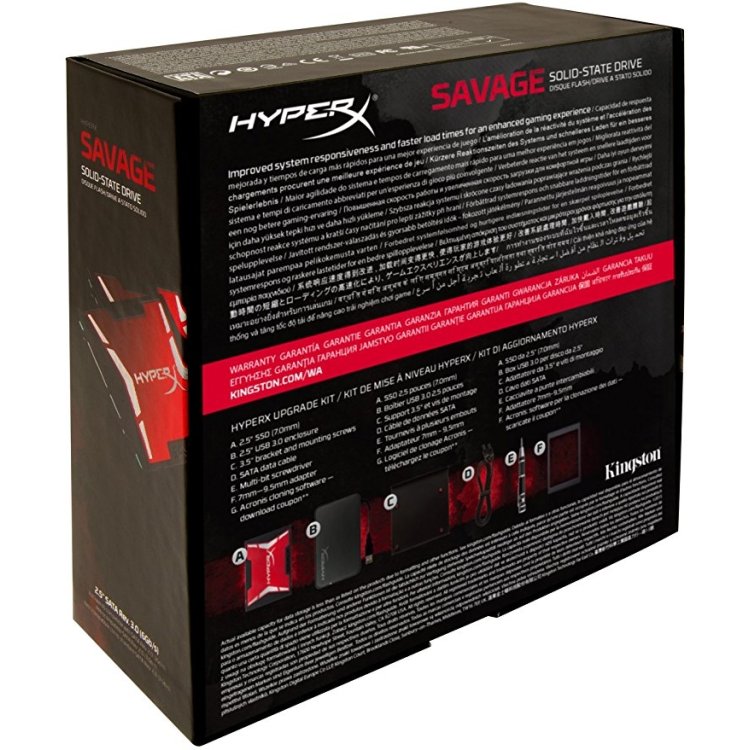 5″ 5″
|
| Kapacitet diska | 480 Gb |
| Interfeis | SATA III |
| Protok | 6Gb/s |
| Sekvencionalan upis | 560MB/s |
| Sekvencionalno čitanje | 530MB/s |
| Serija | HyperX Savage |
| Ostale karakteristike |
Life expectancy 1 million hours. Phison S10 kontroler Phison S10 kontroler
|
| Fizičke karakteristike | Dimenzije 100mm x 69.9mm x 7mm Debljina 7mm Pakovanje Bracket za konverziju 2.5″ — 3.5″ sa šrafovima, Adapter 7mm — 9.5mm debljine |
| Garancija | 3 godine |
Sa ovim proizvodom takođe kupuju
-
LC-Power LC-25U3-7B-ALU storage enclosure HDD/SSD SATA 2.5″ 3.0 Micro-USB B
-
Rotronic Adapter za montazu 2.
 5″ (SSD) hard diska na 3.5″ Slot
5″ (SSD) hard diska na 3.5″ Slot
-
LC Power LC-25U3-Shockproof — USB 3.0 — 6,35cm/2,5″
-
MAIWO K17N Eksterno kućište za M.2 SSD
-
ONELPRO HDD mounting adapter 3.5″ — 2.5″
-
Logilink HDD Quickport 2.
 5″ SATA USB 3.0 QP0025
5″ SATA USB 3.0 QP0025
-
MAIWO KT022B Adapter interni 2xM.2 SSD to SATA
-
LC Power LC-35U3 — USB 3.0 Enclosure 8,89cm/3,5″
-
LC Power LC-25U3-Diadem — USB 3.0 Enclosure 6,35cm/2,5″
-
A-DATA AED600-U31-CBK 2.
 5″ hard disk rack
5″ hard disk rack
-
LC-Power Docking Station 2x HDD USB3, LC-DOCK-U3-III
-
Axagon EE25-XA6 HDD DOD USB3.0-SATA 6G 2.5″ Externa ladica
Невесомый терабайт в кармане – будущее уже здесь? Изучаем возможности HyperX SAVAGE EXO / Хабр
Рынок твердотельных накопителей развивается семимильными шагами – если совсем недавно ещё не каждый мог себе позволить такое устройство в рабочую систему, то сегодня можно найти десятки совершенно разных моделей в любой ценовой категории. Объёмы контента растут с каждым месяцем – сейчас смартфоны даже среднего ценового диапазона умеют снимать высококачественное видео в разрешении 4K, не говоря уже о флагманах и профессиональных камерах, которые позволяют фиксировать самые важные моменты вашей жизни в режиме 4K 60fps.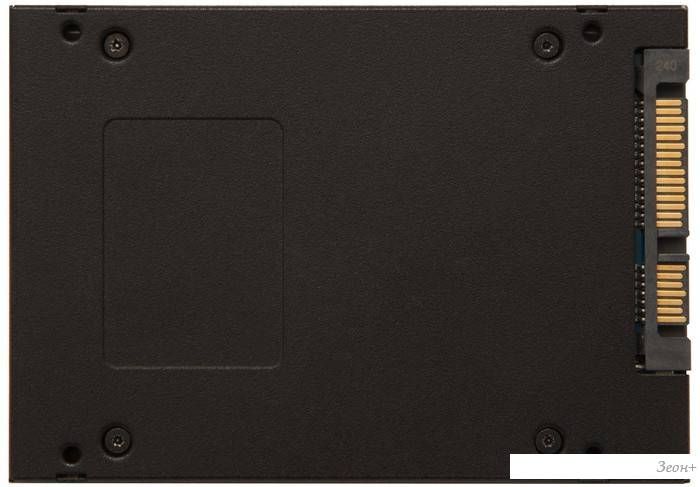 Можно даже сказать, что FullHD уже уходит в небытие, хоть и пока ещё достаточно популярен. Не прошло и 15 лет, как жёстких дисков объёмом 20 ГБ хватало для хранения важных данных. А сейчас на дворе уже и 14 ТБ диски можно приобрести – что делать, если надо оперативно перекинуть 500-800 ГБ файлов? Для этого есть несколько способов, поэтому сегодня разговор пойдёт не о привычных SSD для установки внутрь ПК или ноутбуков, а о портативном накопителе HyperX SAVAGE EXO, который стал первым этапом кампании по замещению внешних HDD. Дело остаётся лишь за временем. Но уже сейчас SAVAGE EXO способен завоевать внимание тех пользователей, кому часто требуется переносить много данных или запускать то или иное программное обеспечение прямо со своего переносного накопителя. А в конце данного материала мы подведём итоги конкурса ваших историй и озвучим победителей, которые получат флешки Kingston!
Можно даже сказать, что FullHD уже уходит в небытие, хоть и пока ещё достаточно популярен. Не прошло и 15 лет, как жёстких дисков объёмом 20 ГБ хватало для хранения важных данных. А сейчас на дворе уже и 14 ТБ диски можно приобрести – что делать, если надо оперативно перекинуть 500-800 ГБ файлов? Для этого есть несколько способов, поэтому сегодня разговор пойдёт не о привычных SSD для установки внутрь ПК или ноутбуков, а о портативном накопителе HyperX SAVAGE EXO, который стал первым этапом кампании по замещению внешних HDD. Дело остаётся лишь за временем. Но уже сейчас SAVAGE EXO способен завоевать внимание тех пользователей, кому часто требуется переносить много данных или запускать то или иное программное обеспечение прямо со своего переносного накопителя. А в конце данного материала мы подведём итоги конкурса ваших историй и озвучим победителей, которые получат флешки Kingston!
Для чего и зачем?
Вопросы ожидаемы, но ответы не так банальны, как это можно предположить в первые моменты раздумий. Первое и самое простое предназначение HyperX SAVAGE EXO – перенос данных. Большого количества данных. Быстро. Очень быстро. Интерфейс USB 3.1 Gen2 способен без проблем выдавать заявленные скорости (до 500/480 МБ/с). Что это за зверь такой и в чём разница между Gen1 и Gen2? Тут на самом деле всё просто, но маркетологи «постарались» на славу. Жил был раньше USB 2.0 с теоретической максимальной скоростью передачи данных 48 МБ/с. А на смену ему пришёл 3.0, который способен пропускать уже около 600 МБ/с (5 Гбит/с, но на практике – меньше). Вроде всё логично и понятно, но… С появлением USB 3.1 (который ныне озвучивается с дополнением Gen2 и обладает ещё в 2 раза большей пропускной способностью – до 10 Гбит/с), наш привычный 3.0 стал называться 3.1 Gen1. Логика здесь какая-то маркетинговая, но да ладно. Если кто не запомнил, то USB 3.0 равно USB 3.1 Gen1. А SAVAGE EXO обладает поддержкой именно USB 3.1 Gen2. Классическим внешним жёстким дискам такое даже и не снилось – им и USB 3.0 в жизни не «раскрыть».
Первое и самое простое предназначение HyperX SAVAGE EXO – перенос данных. Большого количества данных. Быстро. Очень быстро. Интерфейс USB 3.1 Gen2 способен без проблем выдавать заявленные скорости (до 500/480 МБ/с). Что это за зверь такой и в чём разница между Gen1 и Gen2? Тут на самом деле всё просто, но маркетологи «постарались» на славу. Жил был раньше USB 2.0 с теоретической максимальной скоростью передачи данных 48 МБ/с. А на смену ему пришёл 3.0, который способен пропускать уже около 600 МБ/с (5 Гбит/с, но на практике – меньше). Вроде всё логично и понятно, но… С появлением USB 3.1 (который ныне озвучивается с дополнением Gen2 и обладает ещё в 2 раза большей пропускной способностью – до 10 Гбит/с), наш привычный 3.0 стал называться 3.1 Gen1. Логика здесь какая-то маркетинговая, но да ладно. Если кто не запомнил, то USB 3.0 равно USB 3.1 Gen1. А SAVAGE EXO обладает поддержкой именно USB 3.1 Gen2. Классическим внешним жёстким дискам такое даже и не снилось – им и USB 3.0 в жизни не «раскрыть». Да что тут говорить — тут конкурентов и среди аналогов нет. Есть некоторые особенности, но мы поговорим о них чуть ниже. Окей, со скоростями всё ясно. Знаете ощущения при использовании внешних HDD? Те самые, когда его нельзя ронять, он достаточно много весит, а при использовании желательно класть на ровную поверхность. Твердотельному накопителю SAVAGE EXO всё это совершенно не страшно. Нет, если его уронить с большой высоты на твёрдую поверхность, то последствия, возможно, будут. Но, так как в нём нет никаких движущихся частей, то данные останутся невредимы. Малый размер и вес позволяет его брать с собой куда угодно – он даже карман рубашки оттягивать не будет, если места более не нашлось. Что там говорить – современные смартфоны весят в 2-3 раза больше, чем наш подопытный! С чем можно сравнить вес… С двумя батарейками AA (LR6) – впечатляет, не правда ли?
Да что тут говорить — тут конкурентов и среди аналогов нет. Есть некоторые особенности, но мы поговорим о них чуть ниже. Окей, со скоростями всё ясно. Знаете ощущения при использовании внешних HDD? Те самые, когда его нельзя ронять, он достаточно много весит, а при использовании желательно класть на ровную поверхность. Твердотельному накопителю SAVAGE EXO всё это совершенно не страшно. Нет, если его уронить с большой высоты на твёрдую поверхность, то последствия, возможно, будут. Но, так как в нём нет никаких движущихся частей, то данные останутся невредимы. Малый размер и вес позволяет его брать с собой куда угодно – он даже карман рубашки оттягивать не будет, если места более не нашлось. Что там говорить – современные смартфоны весят в 2-3 раза больше, чем наш подопытный! С чем можно сравнить вес… С двумя батарейками AA (LR6) – впечатляет, не правда ли?
На фото ниже мы сравнили привычный 2.5” внешний жёсткий диск с некоторой защитой от падений, 2.5” SSD и M.2 SSD с SAVAGE EXO. Согласитесь, герой данного материала выглядит весьма привлекательно как с точки зрения внешнего вида, так и с технической стороны. При чём тут 2.5” и М.2 накопители? У многих уже есть подобные полностью работоспособные накопители, которые занимают место в шкафу по причине, к примеру, недостаточной производительности в рабочей или игровой системе. На рынке существуют специальные боксы для них, чтобы подарить им ещё одну жизнь – в качестве внешних накопителей. Так вот если M.2 диск ещё может поспорить с SAVAGE EXO, то ни один 2.5” накопитель по габаритам и весу уже не конкурент. А для M.2 ещё и бокс стоит достаточно дорого, ведь дешёвые варианты попросту не смогут раскрыть потенциал даже относительно устаревшего SSD. Мало того, вряд ли у кого-то есть 480 или 960 ГБ «отработанные» диски. В общем, HyperX SAVAGE EXO – готовое к использованию решение без головной боли.
Согласитесь, герой данного материала выглядит весьма привлекательно как с точки зрения внешнего вида, так и с технической стороны. При чём тут 2.5” и М.2 накопители? У многих уже есть подобные полностью работоспособные накопители, которые занимают место в шкафу по причине, к примеру, недостаточной производительности в рабочей или игровой системе. На рынке существуют специальные боксы для них, чтобы подарить им ещё одну жизнь – в качестве внешних накопителей. Так вот если M.2 диск ещё может поспорить с SAVAGE EXO, то ни один 2.5” накопитель по габаритам и весу уже не конкурент. А для M.2 ещё и бокс стоит достаточно дорого, ведь дешёвые варианты попросту не смогут раскрыть потенциал даже относительно устаревшего SSD. Мало того, вряд ли у кого-то есть 480 или 960 ГБ «отработанные» диски. В общем, HyperX SAVAGE EXO – готовое к использованию решение без головной боли.
Думаете всё? Ан нет! HyperX SAVAGE EXO обладает исключительной простотой в использовании. Он «из коробки» работает с Windows и Mac, а также с игровыми приставками XBOX One и PS4. При подключении к одной из этих приставок, накопитель автоматически настраивается для работы с ней – вы сразу можете хранить игровые данные и саму библиотеку игр прямо на внешнем накопителе. При чём, интерфейс узким местом не будет – скоростей SAVAGE EXO вполне достаточно для этих задач.
При подключении к одной из этих приставок, накопитель автоматически настраивается для работы с ней – вы сразу можете хранить игровые данные и саму библиотеку игр прямо на внешнем накопителе. При чём, интерфейс узким местом не будет – скоростей SAVAGE EXO вполне достаточно для этих задач.
Кроме всего прочего, HyperX SAVAGE EXO отлично подходит на роль накопителя с предустановленной на нём операционной системой, будь то Linux или Windows To Go. Это вам не флешка – загрузка и функционирование ОС оставят исключительно хорошие впечатления. Никаких «фризов» и медленных загрузок – всё моментально, словно система стоит на привычном SSD в системном блоке. Хм, а хотя – так оно и есть!
Что за зверь?
HyperX SAVAGE EXO – серия портативных твердотельных накопителей, на данный момент включающая в себя два варианта – 480 ГБ и 960 ГБ. Внутри скрывается самый что ни на есть классический SSD, установленный в переходник мостом SATA 6 Гбит/с -> USB 3. 1 Gen2 от ASMedia — ASM235CM. Габариты составляют 123,82 x 48,61 x 10,24 мм, а весит он всего 56 г. Внутри находится накопитель с набором 64-слойных микросхем 3D NAND TLC (Toshiba BiCS), а управляет всем этим делом контроллер Marvell 88SS1074.
1 Gen2 от ASMedia — ASM235CM. Габариты составляют 123,82 x 48,61 x 10,24 мм, а весит он всего 56 г. Внутри находится накопитель с набором 64-слойных микросхем 3D NAND TLC (Toshiba BiCS), а управляет всем этим делом контроллер Marvell 88SS1074.
| Интерфейс | USB 3.1 Gen 2 Type C |
| Емкость | 480 ГБ, 960 ГБ |
| Память NAND | 3D TLC |
| Скорость последовательного чтения/записи | 480–960 ГБ — до 500/480 МБ/с |
| Энергопотребление | 5 В, 900 мА |
| Размеры | 123,82 мм x 48,61 мм x 10,24 мм |
| Рабочая температура | 0 °C~70 °C |
| Температура хранения | -40 °C~85 °C |
| Масса | 56 г |
| Рабочая вибрация | 2,17 G (пиковая) (при частоте 7–800 Гц) |
| Нерабочая вибрация | 20 G (пиковая) (10-2 000 Гц) |
| Срок службы | 1 млн часов (средняя наработка на отказ) |
| Гарантия/техническая поддержка | Ограниченная 3-летняя гарантия и бесплатная техническая поддержка |
Для достижения наибольшей совместимости в коробке с накопителем поставляется два кабеля – вы можете подключить SAVAGE EXO как к Type-A, так и к Type-C портам. На скоростях, если это порты с поддержкой USB 3.1 Gen2, это никак не отразится.
На скоростях, если это порты с поддержкой USB 3.1 Gen2, это никак не отразится.
Накопитель заключён в металлический корпус серого цвета в вставками из чёрного пластика.
Сам корпус является и радиатором – он рассеивает тепло, выделяемое при высоких нагрузках, к примеру – при активной записи. Самая горячая область корпуса практически достигла 44 градусов. Но надо пояснить – такая температура была достигнута во время окончания записи 850 ГБ данных!
Для подключения выбранного вами из комплекта кабеля реализован Type-C коннектор, рядом с которым находится светодиод – индикатор активности.
В действии
HyperX SAVAGE EXO предлагает нам 894 ГБ доступного места, чего хватит для быстрого переноса или хранения большого количества тех или иных данных, размещения на нём предустановленной ОС и программного обеспечения для непосредственно запуска. Файловая система по умолчанию – exFAT.
Для мониторинга состояния реализовано фирменное программное обеспечение Kingston SSD Manager. В нём можно также обновить прошивку, если таковая будет доступна.
В нём можно также обновить прошивку, если таковая будет доступна.
Синтетика демонстрирует впечатляющие для портативного USB накопителя скорости – свыше 500 МБ/с «туда/обратно». При оперировании 4K блоками скорости также довольно велики.
Но лукавить не будем – SLC-кеширование есть и от его особенностей никуда не уйти. А это значит, что скорость непрерывной записи будет снижена после заполнения буфера. В случае с 960 ГБ вариантом на высокой скорости удаётся записать около 10 ГБ данных, а затем скорость будет снижена до 130-150 МБ/с. Но обязательно надо сказать, что такой расклад у всех, абсолютно всех накопителей с аналогичным режимом работы. Только бывают случаи, когда скорость падает до 30-50 МБ/с. А в нашем случае скорость всё равно остаётся выше, чем у любого внешнего 2.5” HDD. С которыми ещё и обращаться аккуратно необходимо. И в кармане их особо не будешь носить…
Что касается скорости чтения, то здесь всё абсолютно стабильно и без каких-либо провалов.
Это же и подтверждается непрерывным чтением в течение 47 минут (весь объём накопителя).
Непрерывная запись нестабильна, но это «заслуга» того самого SLC-буфера. Все 894 ГБ свободного пространства удалось заполнить чуть менее, чем за 2 часа.
А стоит ли?
Для тех, кто ценит своё время и хочет получить высокоскоростной внешний твердотельный накопитель – определённо! С него можно запускать рабочие проекты, тяжёлые программы, игры и даже операционные системы. HyperX SAVAGE EXO – быстрый, ёмкий, компактный и лёгкий накопитель, который удовлетворит любые разумные требования пользователей, которым скоростей внешних HDD недостаточно, а флешки не подходят из-за ограничений как по объёму, так и по скоростям. Изученный сегодня накопитель является одним из самых лёгких и самых производительных в мире, а по эргономике ему и вовсе нет равных. И не надо говорить про малую популярность USB 3.1 Gen2 – уже несколько поколений материнских плат, мини-ПК и ноутбуков оборудованы как минимум одним таким портом. И, благодаря наличию двух разных кабелей в комплекте с накопителем, нам подходит любой из них. Единственный вопрос – цена. Но в своём сегменте HyperX SAVAGE EXO успешно конкурирует с любыми другими брендами как в плане ценника, так и возможностей. Цель оправдывает средства в полной мере!
И, благодаря наличию двух разных кабелей в комплекте с накопителем, нам подходит любой из них. Единственный вопрос – цена. Но в своём сегменте HyperX SAVAGE EXO успешно конкурирует с любыми другими брендами как в плане ценника, так и возможностей. Цель оправдывает средства в полной мере!
Купить SSD Savage EXO в России можно в магазине Onlinetrade.ru — тут.
Итоги конкурса историй про самые интересные сценарии использования флешек
Рады озвучить имена и истории пользователей, которые стали обладателями накопителей Kingston DataTraveler DT106 и SWIVL ёмкостью 64 ГБ!
Первое место занимает пользователь с псевдонимом Tachyon!
Была сгоревшая флешка, внутри которой спаял два из четырёх контактов. Потом была отцеплена кнопка power от материнской платы, подпаяны проводки идущие ко кнопке к лицевому usb порту, и флешка стала таким своеобразным «ключом» (кнопкой) питания, чтоб на работе к компу без меня не лезли. Ну и ещё маленький бонус, этой «флешкой» поставив её в чужой нормальный порт можно было либо перезагрузить либо приговорить компьютер.Ещё одна флешка сгорела и стала не сильно так, но греться, при подключении к компьютеру, и что самое важное компьютер от этого не страдал (ни ошибок ни перезагрузки не происходило) и стала эта флешка: та-дам… обогревателем в одной поделке, чтобы плата с датчиком не мёрзли на улице зимой.
Был проект «секретной» флешки- попался на глаза переходник usb — ps/2 для мышки, ну а дальше думаю понятно флешка припаивается к usb концу, у ps/2 прозваниваются соответствующие usb контакты, из старой материнской платы выпаивается разъём, подцепляется на гребёнку лицевых usb портов. Никто и никакой, кроме как моей, флешкой воспользоваться не сможет.
Было несколько поделок корпусов из дерева, металла, итд… друзьям на сувениры и подарки.
Ну а так нормально использую флешки чаще как альтернативу виртуальной машине- поставил, угробил, переустановил в короткое время.
P.S. Не знаю почему, может быть потому что беру дешевые, но вот с micro transflash не везёт мне, даже стараюсь брать минимально нужные для устройств по скорости.
Иначе: большая скорость обмена- перегрев- пока флешка и данные.
Ну и как без этой картинки, фото не моё, но что-то подобное шагу №1(usb-ps/2) я как раз сделал:
Следом за ним – Barafu_Albino_Cheetah
Использую флешки в качестве ключа доступа. Причём ключом является не что-то на флешке, а её серийник. Так что саму флешку можно форматировать и использовать. Да, имея программатор и мозги можно, взяв такую флешку, её скопировать, но… механические ключи скопировать гораздо проще, но ими всё равно продолжают пользоваться.Есть памятная флешка — подарок от дорогого человека. В ней уже сдохла электроника, и я заменил её другой флешкой. Флешка в флешке. Вообще, эти микровлешки для использования неудобны — легко потерять и забыть. А вот для встраивания во что-то — самое то.
В студенческие годы мне показывали применение флешки в лечебных целях. Берёте сломанную флешку, выламываете электронику. К контактам питания USB припаиваете проволочку на нужное сопротивление.Остальное пространство засыпаете спичечными головками, закрываете флешку и позволяете неблагонадёжному студенту её украсть. Как рукой снимает.
Кроме того, хочется подарить утешительные призы в виде фирменных футболок с лого HyperX трем участникам!
Пользователю crenative
Для работы с проектором был куплен мини-пк. Один из сценариев использования — ретрогейминг. Из-за маленького диска на мини-пк и просто для лучших ощущений, появилась идея грузить игры с флешки. Поиск недорогих флешек в виде консоли или картриджа мало чего дал, поэтому пришлось браться за хенд-мейд проект.
DGN
Подарил как то супруге флешку DataTraveler Duo Brown, чтобы значит могла с рабочего компа в смартфон файлы переносить. И вижу как то странную картину, флешка воткнута в ноут, во флешку воткнут смартфон. Оказывается, это он так заряжается, через флешку.Согласитесь, довольно необычное использование?
И Ezhyg
Самый необычный, говорите?Ну ладно — однажды, когда ещё были популярны «домовые сети» (у нас они назывались «домашние»), у нас сломался один из коммутаторов — вылетел один из портов, и коммутатор «зафлудил» всю сеть. Известный метод починки — вытащить шнур, выдавить стекло и замкнуть контакты неисправного порта фольгой, но из сигаретной пачки — не сработала, а шоколадок в кармане не оказалось, зато у соседа была неисправная флешка на 256 мегабайт (которую он хотел отдать мне для ремонта), а как известно, пусть и не то чтобы многим, флешки и вообще USB A разъём-вилка — чудесно входит в сетевое гнездо (не всегда, но очень часто). Вот так и был починен, на ближайшие пару недель до замены, «очень важный коммутатор» соединявший два дома.
Кстати, ту флешку я починил, там «слетела прошивка», флешка ещё работает, в прошлом году я её видел воткнутой… нет, не в тот же свитч, она в роутер включена, в качестве внешнего хранилища, для альтернативной прошивки 🙂
Наши поздравления победителям и огромное спасибо всем участникам!
Но на этом ещё не всё! Читать и просвещаться – хорошо. А получать за это призы – ещё лучше! Какого рода активность вы хотели бы видеть? Готовы ли пораскинуть мозгами и получить что-то полезное?
А получать за это призы – ещё лучше! Какого рода активность вы хотели бы видеть? Готовы ли пораскинуть мозгами и получить что-то полезное?
HyperX Savage SSD — Техническая поддержка
Поиск Kingston.com
Чтобы начать, нажмите «Принять» ниже, чтобы открыть панель управления файлами cookie. Затем коснитесь или щелкните кнопку «Персонализация», чтобы включить функцию чата, затем «Сохранить».
Ваш веб-браузер устарел. Обновите свой браузер сейчас, чтобы лучше работать с этим сайтом. https://browser-update.org/update-browser.html
SSD не требуют дефрагментации.
Поскольку они не содержат физического диска, нет необходимости систематизировать данные, чтобы сократить время поиска.
Поэтому дефрагментация SSD неэффективна.
Кроме того, дефрагментация SSD может привести к чрезмерному износу определенных областей диска.
Твердотельные накопители предназначены для максимально равномерной записи данных по всему диску, чтобы уменьшить чрезмерный износ в любом месте. Дефрагментация вашего SSD диска пару раз не повредит ему.
Однако, если это делается непрерывно в течение длительного периода времени, это может сократить срок службы привода.
Дефрагментация вашего SSD диска пару раз не повредит ему.
Однако, если это делается непрерывно в течение длительного периода времени, это может сократить срок службы привода.
Часто задаваемые вопросы: KSD-011411-GEN-03
это было полезно?
Сообщалось о снижении производительности некоторых дисков SSDNow. Если у вас есть старый SSD-накопитель, на котором не используется эффективная сборка мусора, производительность SSD-накопителя со временем будет снижаться. Это связано с тем, как система перезаписывает данные, помеченные для удаления.
Попробуйте использовать средство безопасного стирания, например HDDErase, чтобы стереть диск и восстановить его исходное состояние.
Часто задаваемые вопросы: KSD-011411-GEN-12
это было полезно?
Обрезка и сборка мусора — это технологии, которые используются в современных твердотельных накопителях для повышения их производительности и долговечности. Когда ваш SSD только что из коробки, все блоки NAND пусты, поэтому SSD может записывать новые данные в пустые блоки за одну операцию. Со временем большая часть пустых блоков станет используемыми блоками, содержащими пользовательские данные. Чтобы записать новые данные в используемые блоки, SSD вынужден выполнять цикл чтения-изменения-записи. Цикл чтения-изменения-записи ухудшает общую производительность SSD, поскольку теперь он должен выполнять три операции вместо одной. Цикл чтения-изменения-записи также приводит к усилению записи, что снижает общую выносливость SSD.
Со временем большая часть пустых блоков станет используемыми блоками, содержащими пользовательские данные. Чтобы записать новые данные в используемые блоки, SSD вынужден выполнять цикл чтения-изменения-записи. Цикл чтения-изменения-записи ухудшает общую производительность SSD, поскольку теперь он должен выполнять три операции вместо одной. Цикл чтения-изменения-записи также приводит к усилению записи, что снижает общую выносливость SSD.
Обрезка и сборка мусора могут работать вместе для повышения производительности и долговечности SSD за счет освобождения используемых блоков. Сборка мусора — это функция, встроенная в контроллер SSD, которая объединяет данные, хранящиеся в используемых блоках, чтобы освободить больше пустых блоков. Этот процесс происходит в фоновом режиме и полностью обрабатывается самим SSD. Однако SSD может не знать, какие блоки содержат пользовательские данные, а какие — устаревшие данные, которые пользователь уже удалил. Именно здесь вступает в действие функция обрезки. Обрезка позволяет операционной системе информировать SSD о том, что данные были удалены, чтобы SSD мог освободить ранее использованные блоки. Чтобы обрезка работала, ее должны поддерживать как операционная система, так и твердотельный накопитель. Большинство современных операционных систем и твердотельных накопителей поддерживают обрезку, хотя большинство конфигураций RAID — нет.
Обрезка позволяет операционной системе информировать SSD о том, что данные были удалены, чтобы SSD мог освободить ранее использованные блоки. Чтобы обрезка работала, ее должны поддерживать как операционная система, так и твердотельный накопитель. Большинство современных операционных систем и твердотельных накопителей поддерживают обрезку, хотя большинство конфигураций RAID — нет.
Твердотельные накопители Kingston используют преимущества как технологий сбора мусора, так и технологий обрезки, чтобы поддерживать максимально возможную производительность и надежность в течение всего срока службы.
Подробнее
Часто задаваемые вопросы: KSD-011411-GEN-13
это было полезно?
Любой из наших SSD можно использовать в RAID. Однако из-за характеристик долговечности в RAID следует использовать только определенные номера деталей. Что касается серверов, обратитесь в Kingston, чтобы определить лучший твердотельный накопитель Kingston для вашей рабочей нагрузки.
Часто задаваемые вопросы: KSD-052511-GEN-17
это было полезно?
Технология самоконтроля, анализа и отчетности (SMART) — это встроенная функция мониторинга жестких дисков и твердотельных накопителей. Это может позволить пользователям следить за состоянием устройства.
Он делает это с помощью программного обеспечения для мониторинга, разработанного специально для функции SMART. Все наши диски SSDNow поддерживают SMART.
Это может позволить пользователям следить за состоянием устройства.
Он делает это с помощью программного обеспечения для мониторинга, разработанного специально для функции SMART. Все наши диски SSDNow поддерживают SMART.
Часто задаваемые вопросы: KSD-011411-GEN-10
это было полезно?
Сначала откройте окно командной строки с повышенными правами.
Чтобы открыть окно командной строки с повышенными правами: нажмите «Пуск Orb» > введите «CMD.exe» в поле поиска > щелкните правой кнопкой мыши «CMD» и выберите «Запуск от имени администратора» (если вы получите подтверждение, нажмите «ДА»)
Чтобы убедиться, что команда TRIM включена, введите следующее и нажмите клавишу ВВОД в команде с повышенными правами:
fsutil behavior query disabledeletenotify
Результаты будут следующими: DisableDeleteNotify = 1 (команды TRIM Windows отключены) DisableDeleteNotify = 0 (команды TRIM Windows включены)
Чтобы включить команду TRIM, введите следующее и нажмите Enter в команде с повышенными правами:
набор поведения fsutil disabledeletenotify 0
Чтобы отключить команду TRIM, введите следующее и нажмите Enter в команде с повышенными правами:
набор поведения fsutil disabledeletenotify 1
Часто задаваемые вопросы: KSD-072211-GEN-18
это было полезно?
Индекс производительности Windows (WEI) просто измеряет относительные возможности компонентов.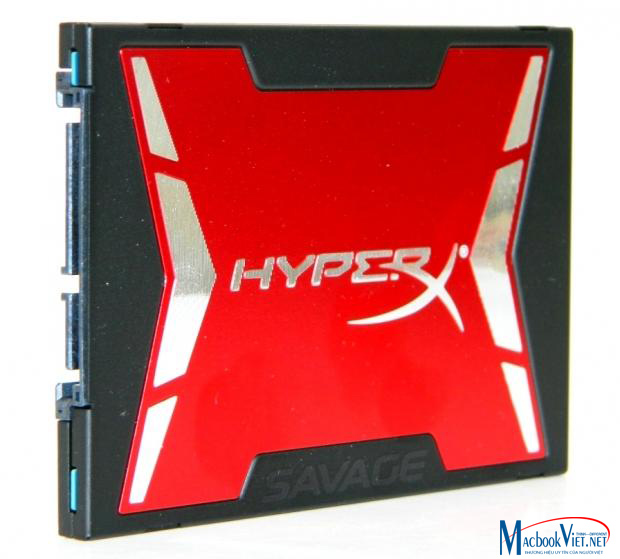 WEI работает только в течение короткого времени и измеряет не взаимодействие компонентов под нагрузкой программного обеспечения, а скорее характеристики или ваше оборудование.
WEI работает только в течение короткого времени и измеряет не взаимодействие компонентов под нагрузкой программного обеспечения, а скорее характеристики или ваше оборудование.
Таким образом, WEI измеряет не производительность системы, а лишь относительные аппаратные возможности при работе с Windows 7. Статью о WEI можно найти здесь: http://blogs.msdn.com/b/e7/archive /2009/01/19/engineering-the-windows-7-windows-experience-index.aspx
В Vista значения WEI варьировались от 1,0 до 5,9. В Windows 7 диапазон расширен до 7,9.
Часто задаваемые вопросы: KSD-011411-GEN-08
это было полезно?
Откройте панель управления, откройте «Администрирование», а затем откройте «Управление компьютером».
Нажмите «Управление дисками» и посмотрите, отображается ли SSD-накопитель в правой панели окна.
Если это так, щелкните правой кнопкой мыши место, где он помечен как диск 1, диск 2 и т. д., и выберите «Инициализировать диск» (это может появиться автоматически при входе в «Управление дисками»).
В XP щелкните правой кнопкой мыши область справа и выберите «Новый раздел». Затем выберите «Основной раздел» в мастере разделов. Продолжите работу мастера, выбрав размер, букву диска и форматирование раздела.
В Windows Vista и 7 щелкните правой кнопкой мыши область справа от метки диска и выберите «Новый простой том». Продолжите работу мастера, выбрав размер, букву диска и форматирование раздела.
В MacOS появится окно «вставка диска». Нажмите на кнопку «Инициализировать». Это приведет вас к дисковой утилите. Выберите диск Kingston из списка дисков в левой части окна. Из доступных действий выберите Раздел. Для «Схемы томов» выберите «1 раздел». В качестве формата выберите расширенную MacOS для постоянного диска. Выберите ExFAT для внешнего диска (доступно в MacOS 10.6.6 и выше). Нажмите Применить. Появится окно с предупреждением о том, что вы сотрете все данные с накопителя. Нажмите на кнопку раздела внизу.
Часто задаваемые вопросы: KSD-060314-GEN-14
это было полезно?
Kingston осознает важность обеспечения конфиденциальности и безопасности личных данных и информации наших клиентов. Kingston принимает меры для обеспечения безопасности всей личной информации наших клиентов, когда твердотельный накопитель (SSD) возвращается в наш центр RMA для гарантийной замены или ремонта.
Когда твердотельный накопитель поступает в наш ремонтный центр, он подвергается тщательному тестированию.
На первом этапе тестирования на SSD выполняется безопасное стирание ATA, которое стирает все данные и информацию.
ATA Secure Erase одобрена на федеральном уровне Национальным институтом стандартов и технологий (NIST 800-88) для юридической очистки конфиденциальных пользовательских данных.
Если SSD находится в нерабочем состоянии и не может пройти ATA Secure Erase, SSD демонтируется, а флэш-память NAND уничтожается.
Kingston принимает меры для обеспечения безопасности всей личной информации наших клиентов, когда твердотельный накопитель (SSD) возвращается в наш центр RMA для гарантийной замены или ремонта.
Когда твердотельный накопитель поступает в наш ремонтный центр, он подвергается тщательному тестированию.
На первом этапе тестирования на SSD выполняется безопасное стирание ATA, которое стирает все данные и информацию.
ATA Secure Erase одобрена на федеральном уровне Национальным институтом стандартов и технологий (NIST 800-88) для юридической очистки конфиденциальных пользовательских данных.
Если SSD находится в нерабочем состоянии и не может пройти ATA Secure Erase, SSD демонтируется, а флэш-память NAND уничтожается.
Часто задаваемые вопросы: KSD-022411-GEN-15
это было полезно?
Наши твердотельные накопители SATA III (6 Гбит/с) протестированы на обратную совместимость с SATA II (3 Гбит/с). Они не предназначены и не тестировались на обратную совместимость с портами SATA I (1,5 Гбит/с). В большинстве систем, выпущенных до 2008 года, использовались порты SATA I. Наши твердотельные накопители, скорее всего, не будут работать в этих системах.
В большинстве систем, выпущенных до 2008 года, использовались порты SATA I. Наши твердотельные накопители, скорее всего, не будут работать в этих системах.
Часто задаваемые вопросы: KSD-022714-LSI-03
это было полезно?
Когда SSD распознается в BIOS, но установка Windows 7 не обнаруживает диск:
Выполните следующие действия:
Отключите любые другие жесткие диски или твердотельные накопители. Загрузите установочный диск Windows 7. Выберите «Восстановить», затем «Дополнительно», затем «Командная строка». Введите: «diskpart» без кавычек и нажмите Enter. Вы увидите подсказку с надписью «diskpart». Введите следующие команды и нажмите Enter после каждой.
Diskpart > Выбрать диск 0
Diskpart > Очистить
Diskpart > Создать раздел Primary Align=1024
Diskpart > Быстрое форматирование FS=NTFS
Diskpart > Перечислить раздел
Diskpart > Active
Diskpart > Выход
Затем перезагрузите компьютер с установочного диска Windows 7.
KSD-100214-GEN-20
Часто задаваемые вопросы: KSD-100214-GEN-20
это было полезно?
Электростатический разряд, электростатический разряд — это просто разряд накопленного статического электричества. ESD не следует воспринимать легкомысленно, поскольку это одна из немногих вещей, которые человек может сделать, чтобы повредить или разрушить свой компьютер или аппаратные компоненты. Это как когда ты трешь ноги о ковер и касаешься чего-то металлического. Электростатический разряд может произойти без того, чтобы пользователь испытал шок, и произойдет только при работе внутри компьютера или при работе с аппаратным обеспечением.
Как предотвратить электростатический разряд
Наилучший способ предотвращения электростатического разряда — использование антистатического браслета, заземляющего коврика или стола. Однако, поскольку у большинства пользователей нет доступа к этим элементам, мы включили следующие шаги, чтобы максимально снизить вероятность электростатического разряда.
- Стоя. Мы рекомендуем вам всегда стоять при работе на компьютере. Сидение на стуле может генерировать больше статического электричества.
- Кабели — убедитесь, что все удалено с задней панели компьютера (кабель питания, мышь, клавиатура и т. д.).
- Одежда. Не носите одежду, проводящую много электрического заряда, например шерстяной свитер.
- Аксессуары. Чтобы уменьшить электростатический разряд и предотвратить другие проблемы, также рекомендуется снять все украшения.
- Погода. Электрические бури могут увеличить риск электростатического разряда; без крайней необходимости старайтесь не работать за компьютером во время грозы. В очень засушливых районах воздух сам становится частью механизма накопления электростатического заряда каждый раз, когда воздушный поток (ветер, кондиционер, воздуходувка) проходит над изолированной поверхностью. Не позволяйте высокому уровню влажности создавать ложную уверенность и остерегайтесь проблем с коррозией межсоединений и других электрических интерфейсов.

Чтобы узнать больше об электростатическом разряде и о том, как защитить электронику, посетите указанный ниже сайт.
Ассоциация ESD
http://www.esda.org/aboutESD.html
Часто задаваемые вопросы: KTC-Gen-ESD
это было полезно?
Во время установки ОС перейдите в UTILITIES / TERMINAL
В терминале введите:
diskutil list
Затем нажмите RETURN. Прокрутите вверх и проверьте SSD-диск Kingston (например, disk0, disk1 и т. д.).
Затем введите:
diskutil mountDISK disk0 (или любой другой ddisk, который является твердотельным накопителем Kingston).
Затем нажмите RETURN. Он должен показать «установлено успешно».
Затем введите:
diskutil eraseDISK apfs YOURDRIVENAME disk0 (или любой другой диск Kingston SSD)
Предупреждение. Этот шаг (команда EraseDISK) удалит все данные на целевом диске. Подтвердите, что вы выбрали диск, который хотите удалить, и затем продолжите.
Подтвердите, что вы выбрали диск, который хотите удалить, и затем продолжите.
Затем нажмите RETURN. Он должен показывать «успешно». Затем выйдите из терминала и продолжите обычную установку ОС.
Часто задаваемые вопросы: KSD-092917-GEN-21
это было полезно?
Руководство пользователя безопасного стирания для Linux
Это руководство поможет вам безопасно стереть данные с вашего SSD Kingston с помощью инструментов Linux
Процедура безопасного стирания SATA
данные, прежде чем продолжить!
Предварительные условия
• У вас должны быть привилегии root.
• Ваш SSD должен быть подключен к системе в качестве дополнительного (не ОС) диска.
• У вас должны быть установлены lsscsi и hdparm. Возможно, вам придется установить их с помощью менеджера пакетов вашего дистрибутива.
• Ваш накопитель не должен быть заблокирован безопасностью.
• Ваш накопитель не должен быть защищен паролем.
Инструкции
1. Найдите имя устройства (/dev/sdX) диска, который вы хотите стереть:
# lsscsi
2. Убедитесь, что безопасность диска не заморожена:
# hdparm -I /dev/sdX | grep Frozen
Если вывод показывает «заморожено» (вместо «не заморожено»), вы не можете перейти к следующему шагу. Вы должны попытаться удалить зависание безопасности, попробовав один из следующих методов:
Способ 1: Переведите систему в спящий режим (приостановите работу в ОЗУ) и разбудите ее. В большинстве дистрибутивов для приостановки используется следующая команда:
# systemctl suspend
Теперь снова введите команду hdparm. Если это сработало, вывод покажет «не заморожено» (вместо «заморожено»).
Метод 2: Горячее подключение диска. Это делается путем физического отключения кабеля питания SATA от диска и его повторного подключения при включенной системе. Возможно, вам потребуется включить горячее подключение в BIOS. Не все системы поддерживают горячее подключение.
Не все системы поддерживают горячее подключение.
Теперь снова введите команду hdparm. Если это сработало, вывод покажет «не заморожено» (вместо «заморожено»).
3. Установите пароль пользователя на привод. Пароль может быть любым. Здесь мы устанавливаем пароль «p»:
# hdparm —security-set-pass p /dev/sdX
4. Введите на диск команду безопасного стирания, используя тот же пароль:
# hdparm —security-erase p /dev/sdX
Выполнение этой команды может занять несколько минут. Пароль диска удаляется после успешного завершения.
Если безопасное стирание будет прервано или по какой-либо другой причине произойдет сбой, ваш диск может быть заблокирован системой безопасности. В этом случае вы можете снять защитную блокировку с помощью приведенной ниже команды, а затем повторить процедуру безопасного стирания:
# hdparm —security-disable p /dev/sdX
Пример безопасного стирания SATA
Процедура безопасного стирания NVMe
Предупреждение
Прежде чем продолжить, убедитесь, что у вас есть полная резервная копия всех важных данных!
Предварительные условия
• У вас должны быть привилегии root.
• Ваш SSD должен быть подключен к системе в качестве дополнительного (не ОС) диска.
• У вас должен быть установлен nvme-cli. Возможно, вам придется установить его с помощью менеджера пакетов вашего дистрибутива.
• Ваш диск не должен быть защищен паролем.
Инструкции
1. Найдите имя устройства (/dev/nvmeXn1) диска, который вы хотите стереть:
# nvme list
2. Введите команду форматирования для диска. Здесь мы устанавливаем для параметра безопасного стирания значение 1, что указывает на стирание пользовательских данных:
# nvme format /dev/nvmeXn1 —ses=1
Выполнение этой команды может занять несколько минут.
Пример безопасного стирания NVMe
Часто задаваемые вопросы: KSM-SE-LIX
это было полезно?
Обзор твердотельного накопителя Kingston HyperX Savage (240 ГБ)
Еще в январе на выставке CES 2015 компания Kingston представила свой самый быстрый твердотельный накопитель HyperX Predator. К счастью для нас, мы смогли не только проверить этот SSD, но и запустить два в RAID 0, и он оказался довольно производительным. В то же время этот твердотельный накопитель с форм-фактором M.2 был не единственным твердотельным накопителем, продемонстрированным командой HyperX. Во время выставки CES они также представили новый твердотельный накопитель на базе SATA III с форм-фактором 2,5 дюйма и толщиной 7 мм — HyperX Savage.
К счастью для нас, мы смогли не только проверить этот SSD, но и запустить два в RAID 0, и он оказался довольно производительным. В то же время этот твердотельный накопитель с форм-фактором M.2 был не единственным твердотельным накопителем, продемонстрированным командой HyperX. Во время выставки CES они также представили новый твердотельный накопитель на базе SATA III с форм-фактором 2,5 дюйма и толщиной 7 мм — HyperX Savage.
HyperX Savage занимает место средней производительности в своей линейке твердотельных накопителей. Для тех, кто ищет шаг вперед по сравнению со своим HyperX Fury, но не хочет заходить так далеко, чтобы покупать свой HyperX Predator, HyperX Savage — это SSD, на который стоит обратить внимание. Он оснащен четырехъядерным восьмиканальным контроллером Phison S10 и заполнен памятью Toshiba A19 NAND. Эти компоненты составляют отличную комбинацию и делают этот твердотельный накопитель самым быстрым твердотельным накопителем Kingston на базе SATA со скоростью последовательного чтения до 560 МБ/с и записи до 530 МБ/с!
Звучит здорово, но становится еще лучше. По нашему опыту, переход на SSD может быть немного сложным, даже если вы знаете, что делаете. Сначала вам нужно сделать резервную копию ваших файлов. Затем вам нужно найти отвертку, чтобы открыть корпус и добавить или заменить старый диск на новый SSD. Затем, когда вы собираетесь подключить свой SSD, вы забываете, что у вас больше нет кабелей SATA, и вам нужно бежать в магазин, чтобы получить дополнительный, или подождать несколько дней после заказа одного в Интернете. Затем, когда вы думаете, что все готово, вы понимаете, что вам нужен адаптер с 2,5 на 3,5 дюйма для установки вашего SSD, и покупаете один из них, а также несколько дополнительных винтов. Теперь, когда вы, наконец, установили SSD в свою систему, вам нужно установить операционную систему, запустить все ваши обновления, настроить все ваши программы и восстановить ваши файлы… как мы уже говорили, это может быть довольно сложно.
По нашему опыту, переход на SSD может быть немного сложным, даже если вы знаете, что делаете. Сначала вам нужно сделать резервную копию ваших файлов. Затем вам нужно найти отвертку, чтобы открыть корпус и добавить или заменить старый диск на новый SSD. Затем, когда вы собираетесь подключить свой SSD, вы забываете, что у вас больше нет кабелей SATA, и вам нужно бежать в магазин, чтобы получить дополнительный, или подождать несколько дней после заказа одного в Интернете. Затем, когда вы думаете, что все готово, вы понимаете, что вам нужен адаптер с 2,5 на 3,5 дюйма для установки вашего SSD, и покупаете один из них, а также несколько дополнительных винтов. Теперь, когда вы, наконец, установили SSD в свою систему, вам нужно установить операционную систему, запустить все ваши обновления, настроить все ваши программы и восстановить ваши файлы… как мы уже говорили, это может быть довольно сложно.
Чтобы сделать это проще, компании добавили программное обеспечение для клонирования и даже адаптеры 2,5″ на 3,5″ для тех, кто хочет сэкономить время на миграции. Kingston продвинулась в этой идее и теперь предлагает полный набор обновлений «все в одном». Они не только включают ключ Acronis True Image HD, переходник с 2,5 на 3,5 дюйма и прокладку с 7 на 9,5 мм, но и отвертку, дополнительные винты, кабель SATA и даже корпус USB 3.0 на SATA! Это особенно полезно для тех, у кого есть ноутбуки, и они хотят клонировать, но не могут из-за необходимости такого адаптера!
Kingston продвинулась в этой идее и теперь предлагает полный набор обновлений «все в одном». Они не только включают ключ Acronis True Image HD, переходник с 2,5 на 3,5 дюйма и прокладку с 7 на 9,5 мм, но и отвертку, дополнительные винты, кабель SATA и даже корпус USB 3.0 на SATA! Это особенно полезно для тех, у кого есть ноутбуки, и они хотят клонировать, но не могут из-за необходимости такого адаптера!
ТЕХНИЧЕСКИЕ ХАРАКТЕРИСТИКИ, ЦЕНЫ И НАЛИЧИЕ
Если говорить о технических характеристиках, то этот 2,5-дюймовый 7-мм твердотельный накопитель SATA 6 Гбит/с является одним из лучших. HyperX Savage доступен емкостью 120 ГБ (83,99 долл. США), 240 ГБ (139,99 долл. США), 480 ГБ (279,99 долл. США) и 960 ГБ (559,99 долл. США). Если вы хотите приобрести комплект обновления, он стоит всего 10 долларов США за любую емкость, что делает комплект обновления очень выгодным. Как упоминалось ранее, скорость чтения и записи оценивается до 560 МБ/с и 530 МБ/с соответственно, а с точки зрения IOPS — до 100 000 IOPS при чтении и 89 операций ввода-вывода в секунду. K IOPS напишите. Модель на 120 ГБ немного уступает по скорости записи: максимальная скорость составляет 360 МБ/с для последовательной записи и 84 000 операций ввода-вывода в секунду для случайной записи.
K IOPS напишите. Модель на 120 ГБ немного уступает по скорости записи: максимальная скорость составляет 360 МБ/с для последовательной записи и 84 000 операций ввода-вывода в секунду для случайной записи.
Так же, как и его более производительный брат, HyperX Predator, HyperX Savage предлагает большую выносливость при записи. Модель на 120 ГБ рассчитана на емкость до 113 ТБ, модель на 240 ГБ — на 306 ТБ, модель на 480 ГБ — на 416 ТБ, а модель на 960 ГБ — на 681 ТБ. Что касается веса, то модель на 960 ГБ весит 92 г, в то время как другие модели весят 9 г.6г. Наконец, на HyperX Savage распространяется та же 3-летняя гарантия, что и на другие твердотельные накопители.
УПАКОВКА И КОМПОНЕНТЫ
Упаковка выполнена в том же темном гранжевом стиле, что и у Predator. На лицевой стороне указана емкость, скорость чтения и записи, а также изображение SSD и срок гарантии. На обратной стороне указано и показано содержимое упаковки. Содержимое защищено и хорошо защищено красивым слоем пены, а вместе с комплектом обновления он также поставляется с наклейкой HyperX.
Внешний вид этого твердотельного накопителя SATA 6 Гбит/с не похож ни на один другой. Корпус выглядит как у качественного продукта, он имеет матовую черную отделку по всему периметру. На лицевой стороне, однако, есть выемка в виде H/X с серебристой гравировкой HyperX сверху. На задней стороне находится наклейка с серийным номером, на которой указан код продукта, а также версия прошивки и указано, что она была сделана на Тайване.
ПОДРОБНЫЙ ВЗГЛЯД ВНУТРИ
После разборки мы видим большую термопрокладку на контроллере, помогающую рассеивать тепло в металлическом корпусе.
В целом, мы видим, что печатная плата HyperX Savage похожа на печатную плату Corsair Neutron XT и Patriot Ignite, только эта немного больше из-за включения еще восьми пакетов NAND.
Это уже третий обзор SSD с контроллером Phison S10. Он предлагает множество функций, таких как сквозная защита пути данных, Smart ECC для восстановления неисправимых ошибок и поддержка TLC NAND.
Однако этот твердотельный накопитель оснащен флэш-памятью Toshiba A19 64 Гбит MLC NAND. В общей сложности существует шестнадцать пакетов по 16 ГБ, которые предлагают необработанную емкость 256 ГБ, и, поскольку этот твердотельный накопитель настроен на заводе, его емкость указана как 240 ГБ. При форматировании предложите конечному пользователю 223 ГБ места. Они также используют 256 МБ памяти Nanya DDR3L 1600 для кэш-памяти DRAM в модели на 240 ГБ.
Страницы: 1 2 3 4 5
Обзор HyperX Savage EXO | PCMag
HyperX Savage EXO от Kingston, внешний твердотельный накопитель (SSD) с тонким дизайном, прекрасно смотрится в любой настольной или мобильной сумке. Это особенно ошеломляющая часть комплекта, расположенная рядом с вашей консолью или игровой установкой. (Помимо только ПК, он будет работать с PlayStation 4 или Xbox One в качестве дополнительного и потенциально более быстрого игрового хранилища.) Стильный внешний вид этого внешнего твердотельного накопителя дополняется столь же привлекательной ценой: 9 долларов. Рекомендованная производителем розничная цена 4,99 для модели емкостью 480 ГБ, которую тестировали в PC Labs, что составляет около 20 центов за гигабайт, что конкурентоспособно для внешнего твердотельного накопителя. (Сделки от Amazon и других интернет-продавцов могут сократить эту цену за гигабайт еще на несколько центов.) Он надежен, поскольку внешние твердотельные накопители работают, хотя его скорости передачи будут ограничены ожиданиями шины Serial ATA и интерфейсом USB.
Рекомендованная производителем розничная цена 4,99 для модели емкостью 480 ГБ, которую тестировали в PC Labs, что составляет около 20 центов за гигабайт, что конкурентоспособно для внешнего твердотельного накопителя. (Сделки от Amazon и других интернет-продавцов могут сократить эту цену за гигабайт еще на несколько центов.) Он надежен, поскольку внешние твердотельные накопители работают, хотя его скорости передачи будут ограничены ожиданиями шины Serial ATA и интерфейсом USB.
Поскольку HyperX — это торговая марка Kingston, вы можете ожидать, что внутренности Savage EXO будут выглядеть знакомо, и так оно и есть. Внутри корпуса Savage EXO используется твердотельный накопитель SATA M.2 Type-2280 и плата контроллера, которая преобразует интерфейс SATA в USB 3.1 Gen 2.
Наши эксперты протестировали 24 продукта в категории твердотельных накопителей за последний год
С 1982 года компания PCMag протестировала и оценила тысячи продуктов, чтобы помочь вам принимать более обоснованные решения о покупке. Посмотрите, как мы тестируем.(Откроется в новом окне)
Посмотрите, как мы тестируем.(Откроется в новом окне)
USB 3.1 Gen 2 — это более быстрый вариант USB 3 с максимальной теоретической скоростью 10 Гбит/с. (Подробнее об этом см. в нашем учебнике «Что такое USB-C?»). Память 3D NAND, используемая в накопителе, должна дать ему прирост скорости, но часть этого прироста может быть ограничена относительно небольшим кэш-памятью. При передаче больших объемов данных это может повлиять на производительность.
Similar Products
4.0
Excellent
Samsung Portable SSD T5
4.0
Excellent
ADATA SE730H External SSD
4.0
Excellent
Seagate Fast SSD
4.0
Excellent
WD Твердотельный накопитель My Passport (1 ТБ)
Разработанный для геймеров, Savage EXO выглядит соответствующе. Он довольно маленький (0,4 на 1,9 на 4,9 дюйма), очень легкий (менее 2 унций) и одинаково полезен для геймеров на ПК или консолях, мобильных редакторов видео или фотографий или людей, которые ищут карманное хранилище для резервных копий. Пластмассовый безвинтовой корпус темно-серого цвета защищает внутренние компоненты накопителя. Яркий белый светодиод, который мигает во время передачи данных, является единственным украшением, не считая развевающегося логотипа HyperX.
Пластмассовый безвинтовой корпус темно-серого цвета защищает внутренние компоненты накопителя. Яркий белый светодиод, который мигает во время передачи данных, является единственным украшением, не считая развевающегося логотипа HyperX.
Упаковка минимальна, как и дополнительные элементы. Зажатый между слоями прозрачной блистерной упаковки, вставленной в коробку, накопитель сопровождается кабелем USB Type-C-Type-C и кабелем Type-C-to-standard USB 3.x. Добавьте крутую наклейку HyperX, и это все содержимое упаковки.
Вы не получаете ни печатного руководства (но оно вам и не нужно), ни каких-либо утилит на диске. Это означает отсутствие специальных предложений для игр, программного обеспечения для резервного копирования и бесплатных подписок на фото- и видеопродукцию. Это нормально, если все, что вам нужно от диска, — это просто дополнительное пространство или приложение для игр для вашего XBox, но некоторые конкурирующие модели с внешними твердотельными накопителями поставляются в комплекте с программным обеспечением для резервного копирования или полезными пробными версиями программного обеспечения.
Помимо прилагаемых аксессуаров, на устройство распространяется трехлетняя ограниченная гарантия, что типично для приводов этого класса.
Неплохая, но не потрясающая производительность
Мы ограничили тестирование этого накопителя операциями на ПК и компьютерах Mac. (Перемещение файлов установки игры с жесткого диска консоли на этот внешний SSD, несомненно, ускорит доступ.) Здесь производительность HyperX Savage EXO была хорошей, но не впечатляющей.
Посмотрите, как мы тестируем жесткие диски Что касается ПК, мы протестировали его на нашем испытательном стенде для хранения данных, оснащенном портом USB 3.1 Gen 2 USB-C на материнской плате. Что касается Mac, мы использовали MacBook Pro 2016 года и тестировали один из комбинированных портов USB Type-C/Thunderbolt 3. В основном он показал себя в тестах скорости и передаче файлов, но в большинстве наших тестов его местами превзошли несколько других внешних твердотельных накопителей. Различия в большинстве случайных случаев использования не будут обнаружены или значимы.
Различия в большинстве случайных случаев использования не будут обнаружены или значимы.
Тест вторичного хранилища PCMark 7
Мы начали тестирование на нашем испытательном стенде для систем хранения данных Windows 10, запустив тест вторичного хранилища PCMark 7, который генерирует собственные оценки.
Здесь HyperX Savage EXO превзошел два других протестированных нами твердотельных накопителя, но, в свою очередь, немного уступил 2-ТБ версии Samsung Portable SSD T5. Seagate Fast SSD емкостью 500 ГБ (технически ) также одержал победу, но разница в процентах находится в пределах погрешности этого теста. Тем не менее, нет ничего удивительного в Samsung; это устройство использует исключительно собственный интерфейс Thunderbolt 3.
Тест скорости диска BlackMagic 3.1
Затем мы перенесли диск на наш тестовый стенд MacBook Pro. HyperX Savage EXO показал среднюю производительность в наших тестах чтения и записи BlackMagic 3.1 со скоростью чтения 427 МБ/с и скоростью записи 451 МБ/с. ..
..
была намного выше, чем у Seagate Fast SSD емкостью 500 ГБ, и немного выше, чем у твердотельного накопителя WD My Passport емкостью 1 ТБ. Тем не менее, они были намного ниже двух других протестированных устройств, 512 ГБ ADATA SE730H и Samsung T5. Скорость записи также была ниже, чем у трех конкурирующих дисков.
Тест передачи папки PCMag
Также на MacBook Pro, в тесте перетаскивания нашей стандартной папки объемом 1,2 ГБ, Savage EXO показал себя наравне с другими дисками в нашем тестовом образце…
Разница в одну секунду не имеет большого значения при теоретическом использовании или в реальном мире. Обычная передача файлов размером около гигабайта не будет значительно быстрее или медленнее, чем на большинстве конкурирующих дисков.
Короче говоря, этот накопитель работает так, как вы ожидаете от внешнего SSD через интерфейс USB. USB 3.1 Gen 2 не дал значительного преимущества при тестировании на стороне ПК по сравнению с USB 3. 1 Gen 1 (с вдвое меньшей теоретической максимальной пропускной способностью). Но справедливости ради, учитывая, что накопитель построен на ядре шины SATA, передающем данные на интерфейс USB и обратно, мы не ожидаем ничего сверх потолка SATA 600 МБ/с в лучшем случае при чтении и записи.
1 Gen 1 (с вдвое меньшей теоретической максимальной пропускной способностью). Но справедливости ради, учитывая, что накопитель построен на ядре шины SATA, передающем данные на интерфейс USB и обратно, мы не ожидаем ничего сверх потолка SATA 600 МБ/с в лучшем случае при чтении и записи.
Производительность на уровне, внешний вид выше среднего
При цене 20 центов за гигабайт и элегантном внешнем виде, который дополнит вашу игровую консоль или игровой ПК, HyperX Savage EXO является достаточно надежной покупкой. Мы бы хотели, чтобы он показал немного большую производительность по сравнению с USB 3.1 Gen 2, но это было не так уж и плохо для типичного внешнего твердотельного накопителя USB, и по цене этот легкий ошеломляющий аппарат станет хорошим дополнением к вашему компьютеру или набору игровых инструментов. .
Мы также оценили, что в комплект поставки входят USB-кабели типа A и типа C. Не у всех есть ПК с новым интерфейсом Type-C, и выделенный кабель всегда намного лучше, чем цепочка ключей или адаптеров. Итог: покупайте этот диск из-за внешнего вида, двойных кабелей и цены за гигабайт, и ожидайте производительности на уровне.
Итог: покупайте этот диск из-за внешнего вида, двойных кабелей и цены за гигабайт, и ожидайте производительности на уровне.
HyperX Savage EXO
Профи
Гладкий внешний вид по разумной цене за гигабайт.
Легкая конструкция без зацепов.
Кабели в комплекте для подключения USB Type-C и Type-A.
Практический результат
Внешний твердотельный накопитель HyperX Savage EXO выглядит стильно, его легко носить с собой и удобно хранить в кошельке. Это одинаково полезно для резервного копирования ПК и дополнительного хранилища консольных игр.
Нравится то, что вы читаете?
Подпишитесь на Лабораторный отчет , чтобы получать последние обзоры и рекомендации по продуктам прямо на ваш почтовый ящик.
Этот информационный бюллетень может содержать рекламу, предложения или партнерские ссылки. Подписка на информационный бюллетень означает ваше согласие с нашими Условиями использования и Политикой конфиденциальности.

 С другой стороны, высокий уровень влажности приводит к коррозии соединительных кабелей и других электрических подключений.
С другой стороны, высокий уровень влажности приводит к коррозии соединительных кабелей и других электрических подключений. 5″ (SSD) hard diska na 3.5″ Slot
5″ (SSD) hard diska na 3.5″ Slot
 5″ SATA USB 3.0 QP0025
5″ SATA USB 3.0 QP0025
 5″ hard disk rack
5″ hard disk rack

 Иначе: большая скорость обмена- перегрев- пока флешка и данные.
Иначе: большая скорость обмена- перегрев- пока флешка и данные. Остальное пространство засыпаете спичечными головками, закрываете флешку и позволяете неблагонадёжному студенту её украсть. Как рукой снимает.
Остальное пространство засыпаете спичечными головками, закрываете флешку и позволяете неблагонадёжному студенту её украсть. Как рукой снимает. Согласитесь, довольно необычное использование?
Согласитесь, довольно необычное использование?